- Автор Abigail Brown [email protected].
- Public 2023-12-17 06:59.
- Последнее изменение 2025-06-01 07:17.
Что нужно знать
- Откройте Настройки, коснитесь App Store. В разделе Автоматические загрузки включите тумблеры рядом с Приложения и Обновления приложений.
- Настройте Face ID или Touch ID для загрузки приложений: Настройки > Face ID и пароль (или Touch ID), введите пароль и включите функцию.
- Если ваш iPhone или iPad подключен к сети передачи данных, вы также можете использовать сотовые данные для загрузки автоматических обновлений.
В этой статье объясняется, как включить автоматические обновления для вашего iPhone и iPad, чтобы ваши устройства могли автоматически исправлять приложения, устанавливать последние версии приложений и игр и синхронизировать новые покупки на всех ваших устройствах с помощью одной загрузки. Эти инструкции относятся к iPadOS 14, PadOS 13 и iOS от 14 до iOS 9.
Как включить функцию автоматического обновления приложений
Функция автоматического обновления приложений избавляет от необходимости загружать десятки обновлений на каждое из ваших устройств.
После включения функции автоматического обновления приложений ваши устройства iOS будут загружать обновления для любых приложений по мере их появления.
-
Откройте приложение Настройки.

Image -
Нажмите App Store на боковой панели «Настройки» в iPadOS 13 и iOS 13 и более поздних версиях или выберите iTunes & App Store на боковой панели. с iOS 12 по iOS 9.

Image -
В разделе Автоматические загрузки включите тумблер рядом с Обновления приложений в iPadOS 13 или iOS 13 и более поздних или следующих версиях. в Обновления в iOS 12 - iOS 9.

Image
При включенном обновлении приложений обновления происходят автоматически. Вам больше не нужно обновлять каждое приложение на каждом устройстве вручную.
Если ваш iPhone или iPad подключен к сети передачи данных, вы можете использовать сотовые данные для загрузки автоматических обновлений. Некоторые приложения, особенно игры, могут использовать большую часть вашего ежемесячного объема данных. Даже при безлимитном тарифном плане загрузка мобильных данных может замедлить работу вашего устройства при использовании других услуг. Используйте с осторожностью.
Раздел автоматических загрузок
В разделе «Автоматические загрузки» также есть ползунок «Вкл./Выкл.» для приложений. Она работает иначе, чем функция обновлений приложений. Когда вы включаете Apps, при загрузке нового приложения на любое из ваших устройств оно автоматически загружается на другие ваши устройства, использующие тот же Apple ID и на которых включена эта функция. Он не проверяет наличие обновлений для этих приложений.
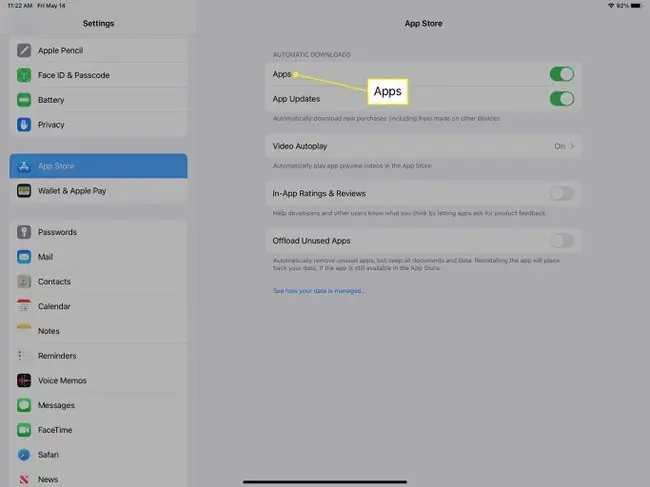
В iOS 12-iOS 9 раздел «Автоматические загрузки» также содержит ползунки «Вкл./Выкл.» для музыки, книг и аудиокниг. Включив их, вы синхронизируете новую музыку или загруженные книги на ваших устройствах. В iPad 13 и iOS 13 и более поздних версиях эти две настройки перемещены в настройки «Музыка» и «Книги» соответственно.
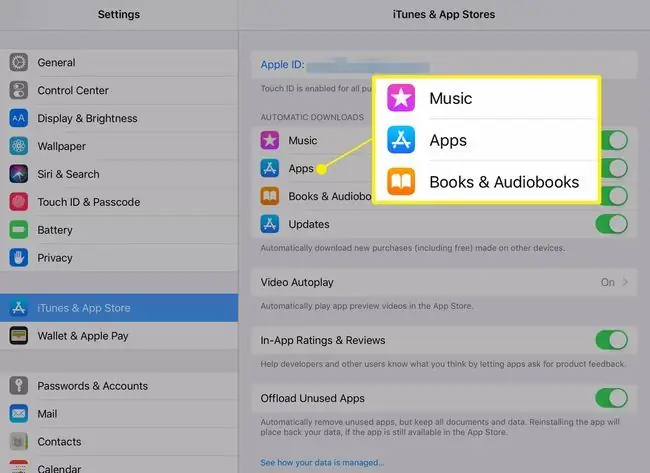
Автоматическая синхронизация музыки и книг на ваших устройствах может быть не лучшим выбором, если вы пара или семья, использующая один и тот же Apple ID, особенно если у вас разные вкусы в отношении книг и музыки. Синхронизация музыки на всех устройствах может быстро заполнить место для хранения.
Однако, если вы единственный, кто использует этот Apple ID, или если у вас есть свободное место на диске, эти настройки могут сэкономить время при загрузке каждой новой покупки на каждое устройство.
Как включить Face ID или Touch ID для загрузки
Еще одна функция, позволяющая сэкономить время, - это возможность использовать Face ID или Touch ID для загрузки приложений из App Store.
Чтобы включить эту настройку, откройте приложение Настройки, выберите Face ID и пароль (или Touch ID & Пароль), введите пароль при появлении запроса, а затем коснитесь тумблера iTunes & App Store в положение Вкл.
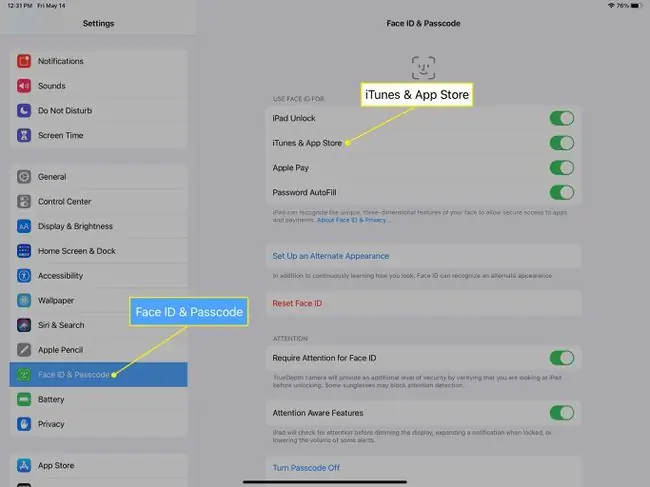
Переключите переключатель рядом с Разблокировка iPad (или Разблокировка iPhone), чтобы использовать Touch ID или Face ID для разблокировки устройства.






